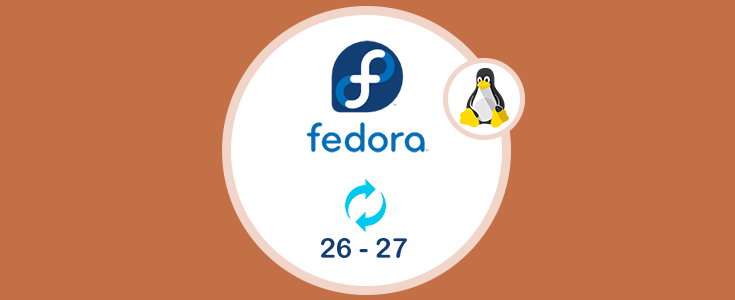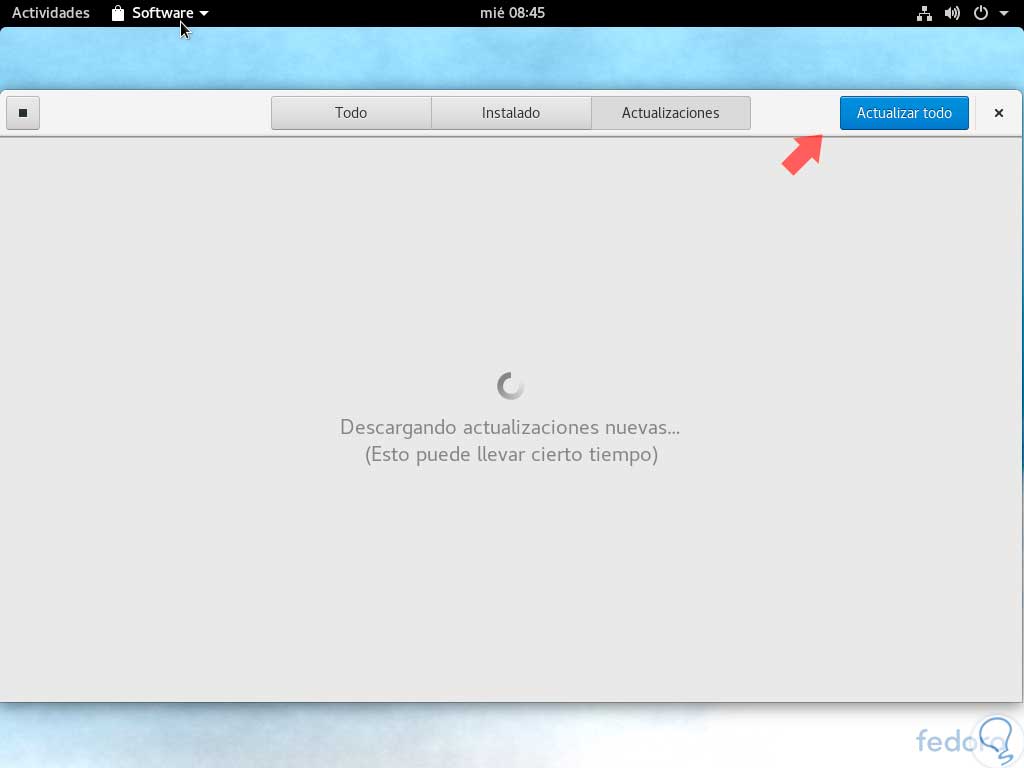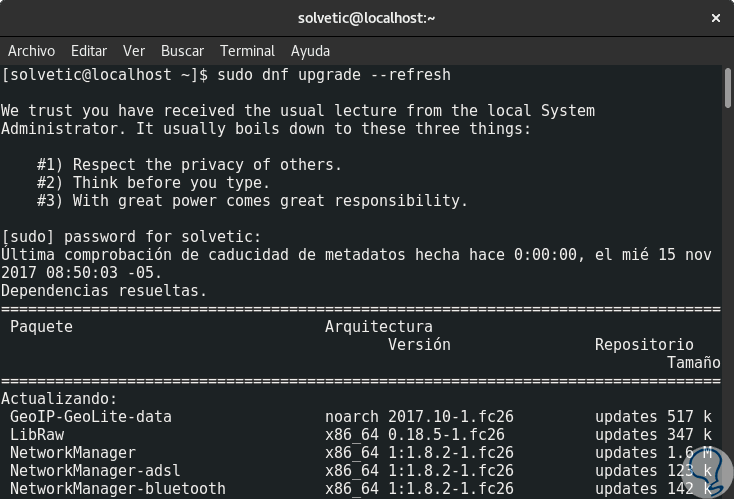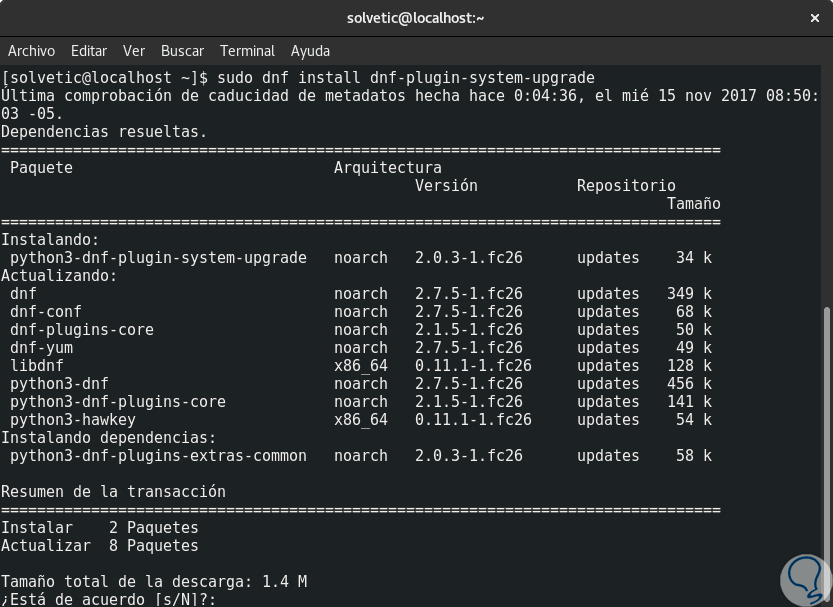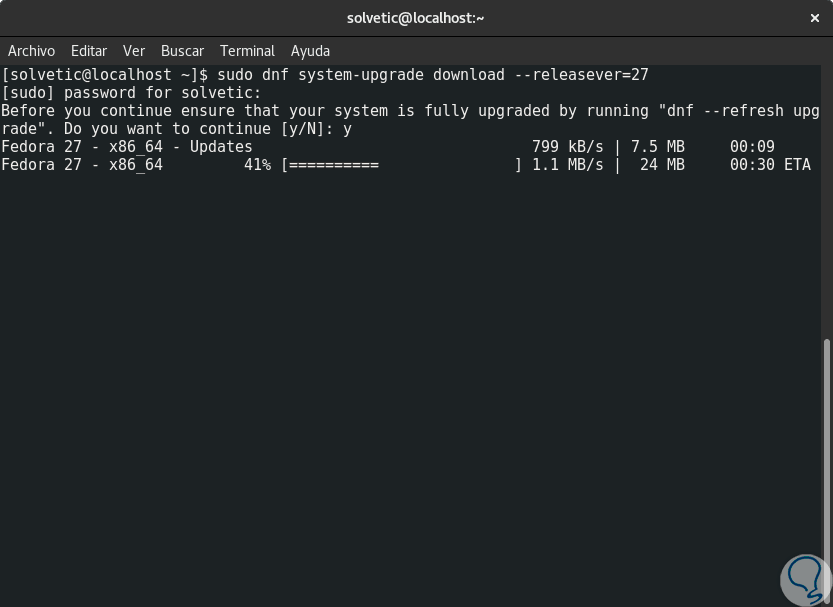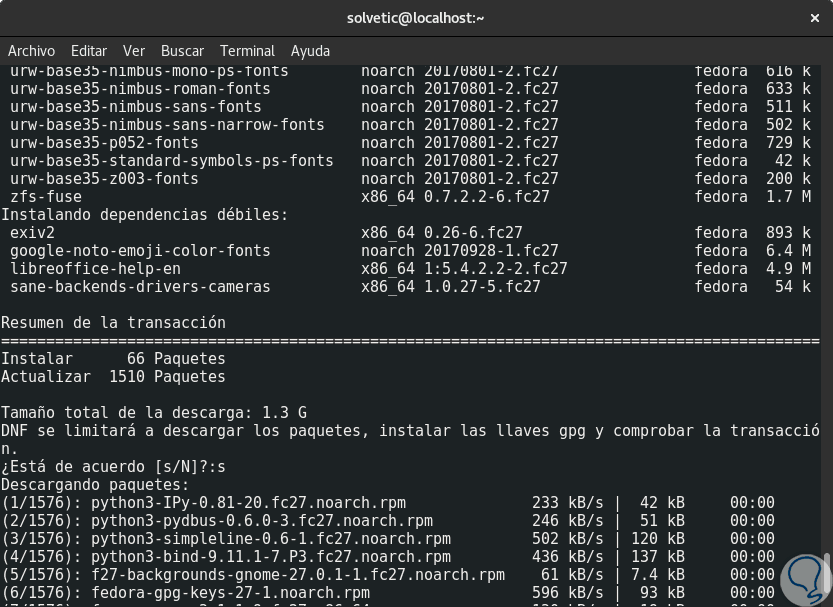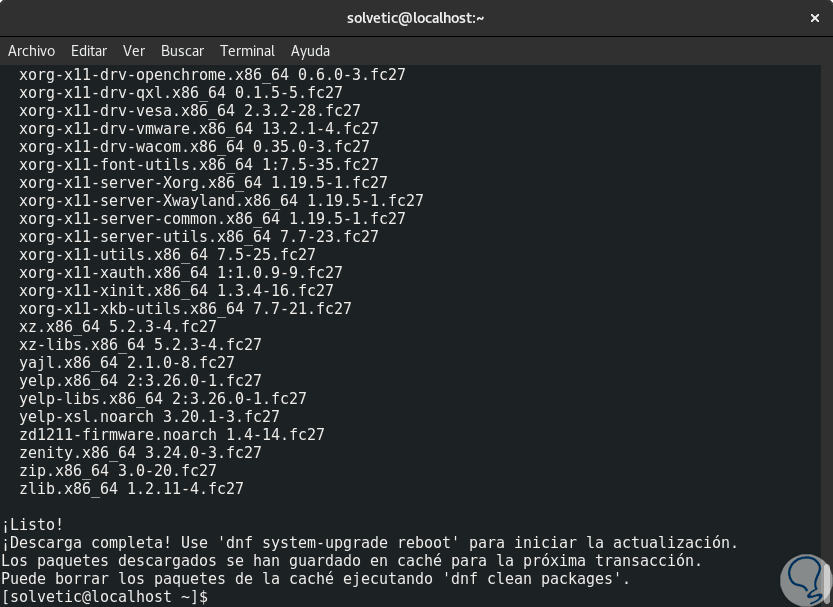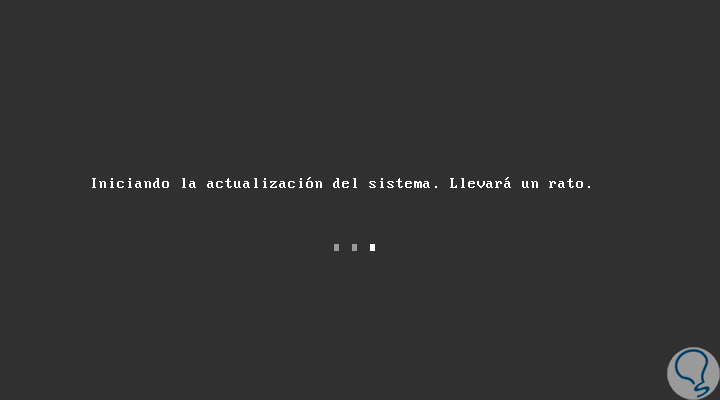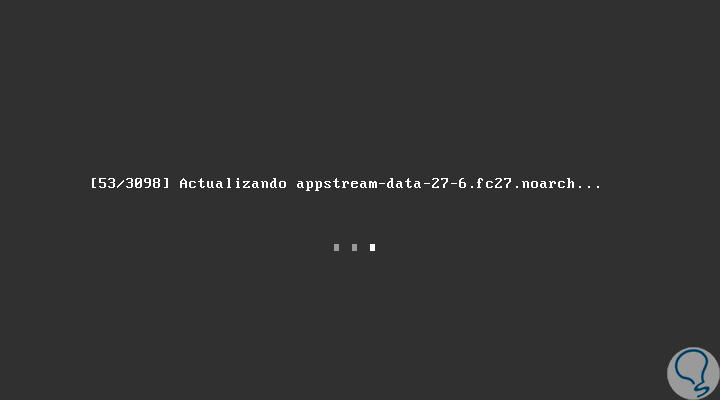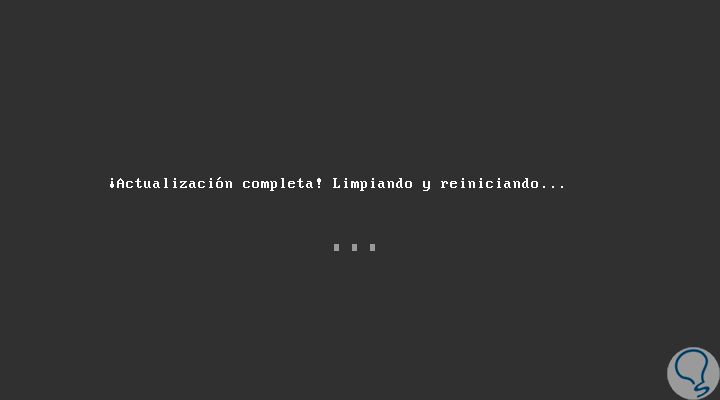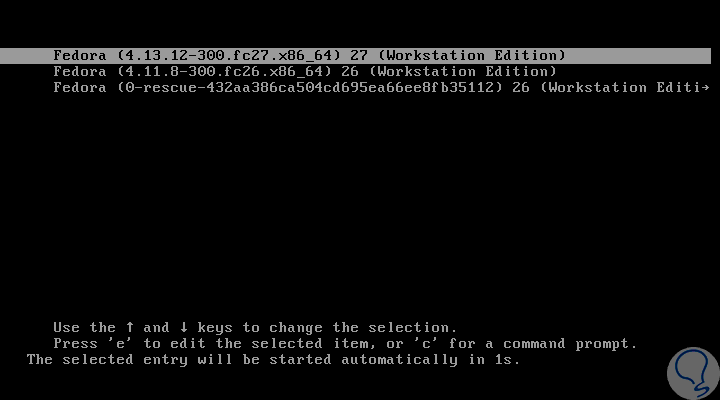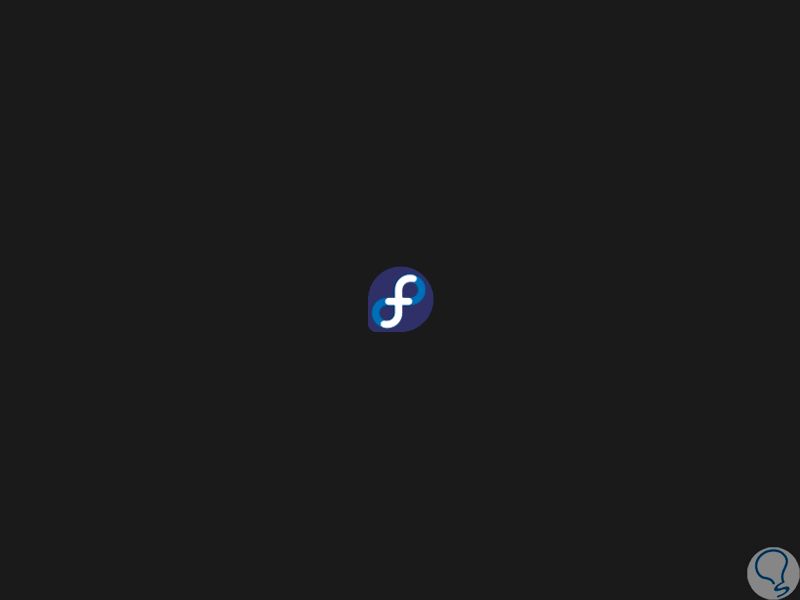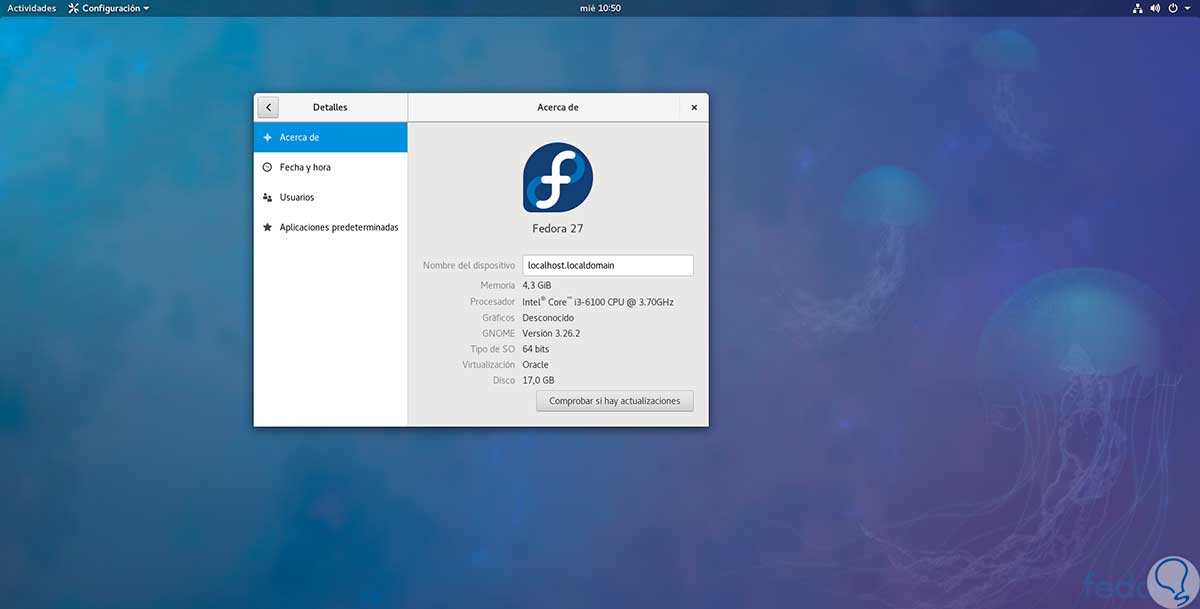Con un mundo IT que cambia constantemente, podemos ver como los sistemas operativos deben estar a la vanguardia de estos avances ofreciendo soluciones que se acoplen y sean compatibles a cualquier cambio que surja por parte de los desarrolladores.
Cuando se lanza una nueva edición de un sistema operativo, por regla general, se añaden nuevas funciones, se mejoran las existentes y en muchos casos se eliminan algunas que son de poco uso o que ya no tienen un amplio poder de productividad con los nuevos avances.
Fedora ha desarrollado y liberado su nueva edición Fedora 27 con diversas novedades llamativas y grandes cambios pensados en mejorar su uso tanto a nivel de estación de trabajo como de servidor.
Muchos usuarios aun cuentan con la versión 26 de Fedora y es por ello que hoy Solvetic indicara como podemos actualizar esta versión 26 a la nueva versión 27 de forma simple y funcional.
- Procesador de 1 GHz o superior
- Memoria RAM de mínimo 1 GB
- Espacio libre en disco duro de 10 GB
1. Novedades en Fedora 27
Como hemos mencionado cada edición que es lanzada de un nuevo sistema operativo incluye múltiples novedades enfocadas en su optimo desempeño, compatibilidad y seguridad. Algunas de las novedades y mejoras que encontramos en Fedora 27 son:
- El módulo Plataforma define la versión del sistema operativo e incluye varios componentes básicos del espacio de usuario que van desde la biblioteca C y el sistema init hasta las herramientas de administración e implementación del sistema y más.
- En Fedora 27 Server se crea y se entrega la canalización de la infraestructura de modularidad y el concepto de diseño de host y plataforma totalmente renovados.
- Mucha más compatibilidad con discos duros SSD.
- Los cachés de credenciales Kerberos son gestionados por un espacio de usuario deamon con un punto de entrada de socket UNIX. Eso significa que los UID y GID de los propietarios de caché están sujetos al espacio de nombres de UID, lo que es beneficioso en entornos contenerizados.
- El socket UNIX se puede montar en contenedores bajo demanda, permitiendo así que uno o más contenedores compartan un único caché de credenciales de Kerberos.
- El deamon KCM es con estado. Aunque no se implementa ninguna funcionalidad que se beneficie de esto, el deamon permitirá actualizaciones automáticas de las credenciales de Kerberos de un usuario si es necesario.
- Se han removido los paquetes krb5-appl.
- El cifrado por defecto en OpenVPN es 256-bit AES-GCM.
- OpenSSH ahora sigue las políticas de cifrado de todo el sistema.
- Se ha eliminado el soporte de SSH-1 en OpenSSH debido a que no es un protocolo seguro.
- La biblioteca libcurl ahora usa OpenSSL para TLS y crypto (en lugar de NSS).
- Se han realizado cambios en el servidor Samba.
- Soporta encriptación SMB3.
- FreeIPA se ha actualizado a la versión 4.6 mediante la cual FreeIPA admite Python 3.
- Fedora ahora incluye imágenes de disco para dispositivos de 64 bits ARM (aarch64) Single Board Computer (SBC).
- Esta versión de Fedora 27 contiene RPM 4.14. La experiencia general de los usuarios de RPM se beneficiará de las correcciones de errores y del mejor manejo de los datos no válidos.
- dnfdragora reemplaza a Yumex-DNF
- En Fedora 27 se implementa GNOME 3.26
- Soporta UEFI
- Incluye Java 9
- Incluye PipeWire el cual es un nuevo subsistema que mejora enormemente el manejo de audio y/o video bajo
- Linux
- La nueva versión de GNOME Builder cuenta con numerosas mejoras también
- Cuenta con LibreOffice 5.4
Ahora veremos cómo actualizar Fedora 26 a Fedora 27.
2. Actualizar Fedora automáticamente desde la interfaz gráfica
Después de que la nueva edición de Fedora 27 ha sido liberada podemos ver que aparece una notificación para informarnos que hay una actualización disponible.
Podemos hacer clic en la notificación para iniciar la aplicación de software GNOME, o podemos seleccionar Software desde GNOME Shell.
Si no vemos dicha notificación podemos pulsar sobre la línea “Aplicaciones” y en la ventana desplegada pulsamos en el botón inferior (Mostrar aplicaciones) y allí seleccionamos la opción “Software”.
En la ventana desplegada vamos a la pestaña “Actualizaciones” y desde allí podemos pulsar en el botón “Actualizar todo” para iniciar el proceso de descarga e instalación de la actualización a Fedora 27:
3. Actualizar Fedora usando comandos
Este es el método recomendado y compatible para actualizar de Fedora 26 a Fedora 27. El uso de este complemento hará que la actualización a Fedora 27 sea simple y fácil.
sudo dnf upgrade –refresh
Alli debemos ingresar la letra S para confirmar la descarga e instalación de los respectivos paquetes de actualización.
Una vez actualizado es recomendable crear una copia de seguridad de los archivos delicados e importantes.
sudo dnf install dnf-plugin-system-upgrade
Ingresamos la letra s para continuar el proceso de descarga e instalación del complemento.
sudo dnf system-upgrade download --releasever=27
Podemos ver que este proceso toma tiempo ya que el tamaño estimado de descarga es de 1.3 GB:
Alli aceptamos la descarga e instalación de estos paquetes de actualización a Fedora 27.
Este comando comenzará a descargar todas las actualizaciones de la máquina localmente para prepararse para la actualización. Si tenemos problemas al actualizar debido a paquetes sin actualizaciones, dependencias rotas o paquetes retirados, podemos agregar el parámetro --allowerasing al ejecutar el comando anterior. Esto permitirá a DNF eliminar paquetes que pueden estar bloqueando la actualización de su sistema.
Una vez finalizado el proceso de descarga veremos lo siguiente:
sudo dnf system-upgrade rebootEl sistema será reiniciado y veremos lo siguiente:
Este proceso toma tiempo debido a la actualización de todos los parámetros del sistema operativo.
Una vez finalice el proceso de actualización veremos lo siguiente:
Al reiniciarse el sistema podremos ver en el gestor de arranque GRUB la nueva edición de Fedora:
Accedemos al sistema:
El nuevo entorno de Fedora 27 es el siguiente:
Así hemos visto como actualizar de forma simple Fedora 26 a Fedora 27.